[Résolu] 6 solutions efficaces pour débloquer un iPhone
Nathan Martin
le 30 novembre 2022
iPhone vous propose le nombre limité pour saisir le mot de passe, si vous dépassez le nombre maximum, le message « iPhone est désactivé. Se connecter à iTunes » apparaîtra à votre écran de l’iPhone. Alors comment débloquer un iPhone ? En lisant cet article, vous pourrez trouver 6 solutions effectives pour résoudre ce problème. Si vous souhaitez débloquer votre iPhone sans aide d’iTunes ni identifiant Apple, Passvers iPhone Unlocker serait un choix idéal pour vous !
« J’ai oublié le mot de passe iPhone et maintenant mon iPhone est devenu désactivé, car j'ai essayé de saisir le code plusieurs fois, comment puis-je le débloquer ? »
Il arrive que vous oubliez votre code d’accès iPhone, dans ce cas, vous vous empressez d’essayer d’entrer le mot de passe plusieurs fois pour l’ouvrir. Toutefois, si vous dépassez le nombre maximum de tentatives d'accès à l'iPhone, votre appareil risquera d’être désactivé. Alors comment débloquer un iPhone au moment où vous avez oublié le code ? Cet article montrera 6 solutions efficaces qui vous permettent de résoudre ce problème. Continuez à le lire et choisissez la méthode qui vous convient de mieux !
1. Débloquer un iPhone avec un logiciel professionnel
La première solution que nous vous proposons consiste à débloquer un iPhone avec un outil de déblocage iOS. Ici, vous pouvez essayer Passvers iPhone Unlocker, ce qui est un logiciel spécialisé dans le déblocage de l’iPhone. Grâce à sa technologie avancée, ce programme est capable de supprimer l'Apple ID, le mot de passe de l'écran et du Temps d'écran en quelques minutes. Il prend en charge tous les appareils iOS, comme iPhone, iPad ou iPod Touch.
⭐ Caractéristiques principales de Passvers iPhone Unlocker :
- Supprimer le mot de passe pour déverrouiller iPhone
- Enlever l’identifiant Apple sans code d’accès
- Désactiver le code de « Temps d’écran » sans perdre de données
- Enlever le code d'accès à 4 ou 6 chiffres, Touch ID et Face ID
- Contourner le verrouillage d'activation iCloud avec des étapes simples
? Voici les étapes pour Débloquer un iPhone avec Passvers iPhone Unlocker :
Étape 1. Téléchargez et lancez Passvers iPhone Unlocker sur votre ordinateur, sélectionnez la fonctionnalité « Enlever le Code de Verrouillage », puis cliquez sur « Démarrer ».
Étape 2. Branchez votre iPhone à l'ordinateur via un câble USB. Ce programme détectera automatiquement votre iPhone. Assurez-vous que les informations de votre appareil sont correctes et cliquez sur « Démarrer » pour commencer à télécharger le firmware de votre iPhone.
Étape 3. Après le téléchargement, vous devez saisir le code « 0000 » et appuyez sur « Déverrouiller » pour commencer la suppression du code d'accès.
Étape 4. Maintenez la connexion de votre iPhone au cours du déverrouillage. Une fois que le déverrouillage est terminé, votre appareil sera mis à jour vers la dernière version d'iOS et vous pouvez configurer votre iPhone à nouveau.
2. Débloquer l’iPhone via iCloud
Si vous vous souvenez du mot de passe de votre compte Apple, vous pouvez débloquer votre iPhone à l’aide d’iCloud. Cet outil permet aux utilisateurs d’enlever toutes les données sur iPhone, y compris le code de verrouillage iPhone. De cette façon, il est possible de débloquer votre iPhone désactivé sans le mot de passe ni ordinateur.
Étape 1. Ouvrez un navigateur Internet sur votre iPhone, connectez au compte iCloud en utilisant votre identifiant Apple.
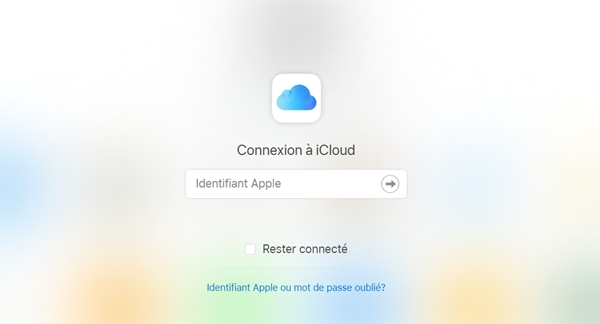
Étape 2. Cliquez sur l’icône « Localiser » et tapez ensuite sur « Effacer l’iPhone ». De cette manière, votre iPhone est réinitialisé avec succès. Notez que tous les contenus et les réglages seront supprimés, y compris le mot de passe de votre iPhone.

Étape 3. Maintenant, vous réussissez à débloquer votre iPhone !
3. Débloquer un iPhone avec iTunes
iTunes est un outil d’utilisation fréquente permettant de débloquer votre iPhone. Si vous avez déjà synchronisé avec iTunes auparavant, vous pouvez essayer cette méthode. Avant de commencer, assurez-vous que l'ordinateur que vous utilisez à débloquer iPhone est celui que vous avez utilisé à synchroniser l’iPhone avec iTunes. Sinon, vous aurez besoin d’entrer votre code d’accès sur iPhone lorsque vous lancez iTunes.
Étape 1. Connectez votre iPhone désactivé à l'ordinateur avec un câble USB. Ouvrez ensuite iTunes sur l'ordinateur.
Étape 2. Après avoir lancé iTunes, votre iPhone sera automatiquement synchronisé. Sinon, cliquez sur « Afficher » → « Afficher la barre latérale », puis vous pourrez trouver votre iPhone dans la barre latérale gauche.
Étape 3. Cliquez ensuite sur « Résumé » dans la barre latérale. Et puis sélectionnez « Restaurer l'iPhone… » pour débloquer l'iPhone avec le code oublié.
Étape 4. Enfin, une fois que votre iPhone verrouillé a restauré, cliquez sur « Restaurer la sauvegarde… » pour restaurer les données de votre iPhone à partir de la sauvegarde iTunes.

4. Débloquer un iPhone par le mode de récupération
Si vous n'avez pas encore synchronisé votre iPhone avec iTunes, vous n’êtes pas capable d’utiliser iTunes pour débloquer l’iPhone. Dans ce cas, vous avez besoin de mettre votre iPhone en mode de récupération pour contourner le mot de passe. Cependant, le processus du déblocage est un peu long et compliqué, et le taux de réussite est loin d’être élevé.
Étape 1. Passez votre iPhone en mode de récupération :
- iPhone 14, 14 Plus, et plus récents : Appuyez et relâchez rapidement le bouton Réduire le volume et puis sur le bouton Marche enfoncé pour redémarrer votre iPhone. Continuez ensuite à maintenir le bouton Marche enfoncé jusqu'à ce l’écran du mode de récupération apparaisse.
- iPhone 7 et 7 Plus : Appuyez sur le bouton du haut/latéral et le bouton de réduction du volume enfoncés simultanément. Continuez de les maintenir jusqu’à ce que votre appareil entre en mode de récupération.
- iPhone 6S ou version antérieure : Maintenez en même temps le bouton principal et le bouton du haut/latéral enfoncés. Continuez de les maintenir jusqu’à ce que l’écran du mode de récupération apparaisse.
Étape 2. Connectez votre iPhone à l’ordinateur et lancez iTunes. Ensuite, vous verrez deux options : « Restaurer » et « Mettre à jour », choisissez maintenant « Restaurer » pour restaurer votre iPhone.
Étape 3. Après la réinstallation d’iPhone, vous entrez dans l’interface « Application et Données » sur votre iPhone. Vous pouvez choisir de restaurer les données à partir d’iTunes ou d’iCloud si vous avez les sauvegardés antérieurement.
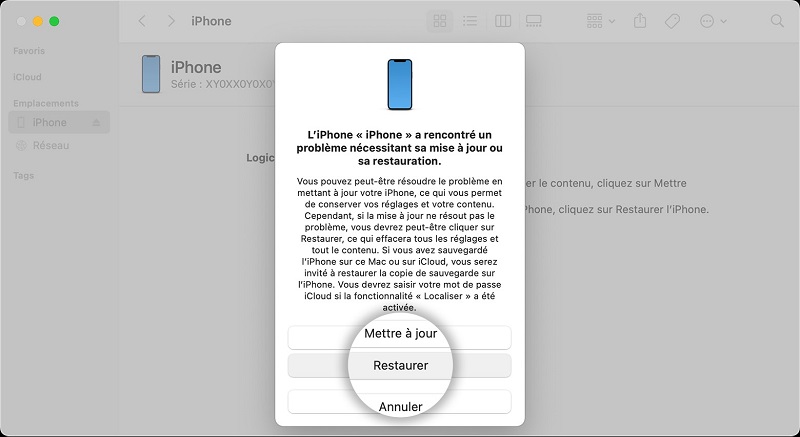
5. Débloquer l’iPhone en utilisant la fonction d’Effacer l’iPhone
Lorsque vous saisissez le code d’accès erroné plus de 5 fois, vous iPhone sera désactivé. Si vous n'avez toujours pas le mot de passe correct, l'option « Effacer l’iPhone » apparaîtra en bas à droite de l'écran. Vous pouvez donc utiliser cette fonction pour débloquer rapidement votre iPhone désactivé sans ordinateur ni iTunes. Mais il est à noter que cette méthode ne fonctionne qu’avec la version 15.2 ou ultérieure d'iOS.
Étape 1. Assurez-vous que votre iPhone est déjà connecté à votre Apple ID.
Étape 2. Après avoir saisi le code erroné pour la 7e fois, cliquez sur l'option « Effacer iPhone » dans le coin inférieur droit de l'écran.
Étape 3. Maintenant, il apparaît les instructions qui vous demande à vous déconnecter d'Apple ID, saisissez votre mot de passe Apple ID.
Étape 4. Ensuite, toutes les données de l'iPhone seront effacées, vous devez suivre le guide pour réinitialiser votre iPhone.
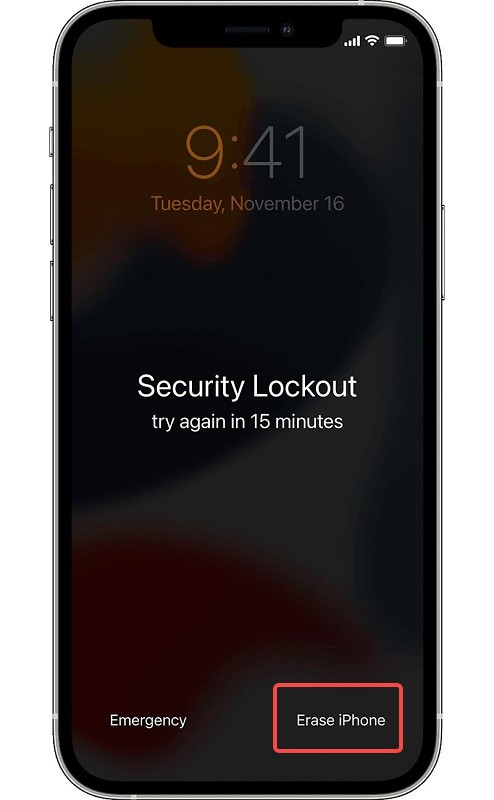
6. Débloquer un iPhone avec Siri
La dernière solution consiste à débloquer votre iPhone avec Siri. Bien que cette méthode ne fonctionne pas toujours à chaque fois, cela vaut la peine d’essayer. Mais cette façon ne marche que pour les appareils iOS de 8 à 16.
Étape 1. Tapez sur le bouton d’accueil pendant quelques secondes pour activer Siri. Demandez ensuite à Siri d'ouvrir une application qui n'existe pas sur votre iPhone.
Étape 2. Siri vous expliquera que cette application n'existe pas, puis il vous montra la boutique de l’application pour que vous puissiez rechercher l'application.
Étape 3. Une fois que vous êtes entré dans la boutique, choisissez de télécharger l'application ou de mettre à jour d'autres applications. Ensuite, fermez la tâche active de l'écran d'accueil. Maintenant, vous avez déjà réussir à débloquer votre iPhone.
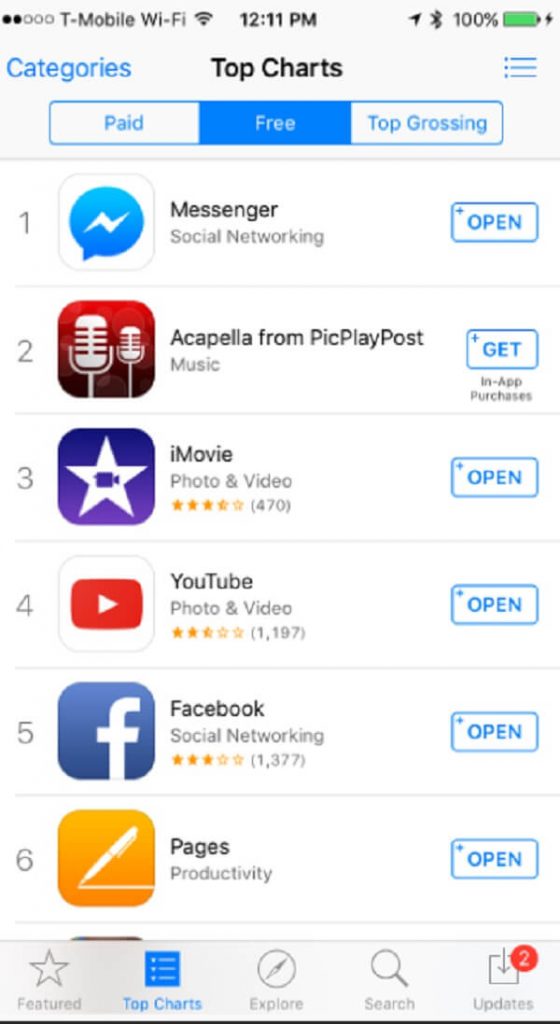
FAQ sur le déblocage de l’iPhone
Dans cette partie, nous rassemblons des problèmes courants que vous rencontrez peut-êtes au cours du déblocage, ce qui vous aide à faciliter votre opération.
Q1. Est-ce qu’il a besoin de saisir le code d’écran quand je débloque mon iPhone avec iTunes ?
Ça dépend. Si vous avez synchronisé votre iPhone avec iTunes. Sinon, vous devez saisir votre code d’accès quand vous lancez iTunes.
Q2. Puis-je récupérer les données d'un iPhone désactivé ?
Une fois que vous avez réinstallé votre iPhone désactivé, toutes les données seront effacées. Par conséquent, il vaut mieux sauvegarder vos données sur iTunes, et donc vous pouvez utiliser iTunes pour restaurer ces données perdues.
Conclusion
En somme, cet article a présenté 6 solutions pour vous aider à débloquer un iPhone, vous pouvez choisir celle qui vous convient le mieux. Si vous souhaitez débloquer votre iPhone sans identifiant Apple ni iTunes, vous pouvez essayer Passvers iPhone Unlocker. Ce logiciel professionnel possède des multiples fonctionnalités puissantes qui vous permet d’enlever le mot de passe et débloquer l’iPhone en quelques minutes.